Aktivieren der 16-Bit-Anwendungsunterstützung in Windows 10

Wenn Sie unter Windows 10 arbeiten und noch ältere 16-Bit-Programme ausführen müssen, ist es ein bisschen mühsam, diese ordnungsgemäß zum Laufen zu bringen. Hier ist unser Leitfaden, wie es geht.
Windows 10 enthält eine Reihe von Optionen fürAusführen älterer Programme, die nicht für das Betriebssystem entwickelt wurden. Wir haben uns zuvor mit der Verwendung von Tools zur Behebung der Anwendungskompatibilität befasst, mit denen Sie ein Programm so ändern können, dass es den Eindruck erweckt, dass es auf einer unterstützten Windows-Version installiert wird. Viel ältere Anwendungen, die vor Windows 95 erstellt wurden, erfordern manchmal etwas mehr Arbeit. Insbesondere 16-Bit-Anwendungen werden unter 64-Bit-Windows 10 nicht nativ unterstützt, da dem Betriebssystem ein 16-Bit-Subsystem fehlt. Dies kann sogar 32-Bit-Anwendungen betreffen, die ein 16-Bit-Installationsprogramm verwenden.
Die Lösung für ein solches Szenario ist das Ausführen vonBetriebssystem auf einer älteren Windows-Version, für die möglicherweise eine virtuelle Maschine eingerichtet werden muss. Wenn Sie immer noch eine 32-Bit-Version von Windows 10 verwenden, können Sie das Beste aus beiden Welten herausholen, indem Sie das 16-Bit-Subsystem aktivieren. Da die Zukunft von Microsoft in Richtung 64-Bit-Computing geht, reduziert das Unternehmen die Unterstützung für viele der älteren Windows-Komponenten auf ein Minimum. Die beste Methode zum Hinzufügen von 16-Bit-Unterstützung in Windows 10 erfordert einige Befehlszeilenschritte.
Konfigurieren Sie die 16-Bit-Anwendungsunterstützung in Windows 10
Für die 16-Bit-Unterstützung muss die NTVDM-Funktion aktiviert werden. Drücken Sie dazu Windows-Taste + R dann Art: optionalfeatures.exe drücken Sie dann die Eingabetaste. Erweitern Legacy-Komponenten dann abhaken NTVDM und klicken Sie auf OK.
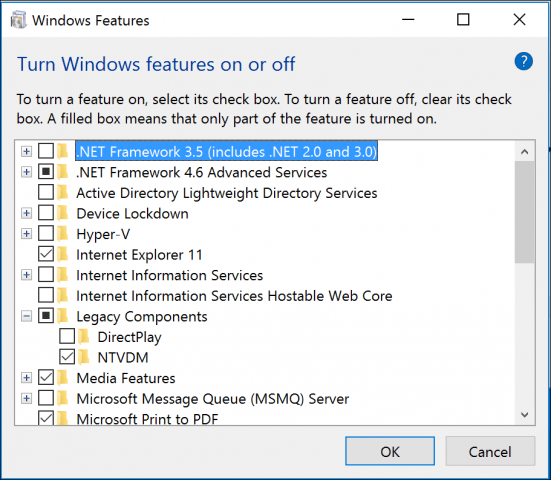
Der nächste Schritt ist die Installation der Funktion über die Eingabeaufforderung. Drücken Sie Windows-Taste + X dann klick Eingabeaufforderung (Admin.) Geben Sie an der Eingabeaufforderung den folgenden Befehl ein:
FONDUE.exe / enable-feature: NTVDM
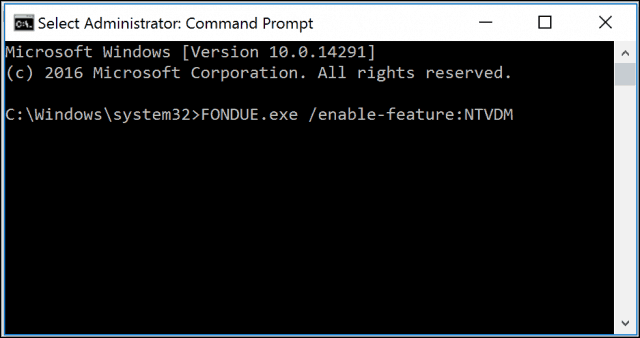
Der Assistent zum Hinzufügen von Features für NTVDM wird gestartet. Klicken Installieren Sie diese Funktion um die Installation abzuschließen. Starten Sie dann Ihren Computer bei Bedarf neu.
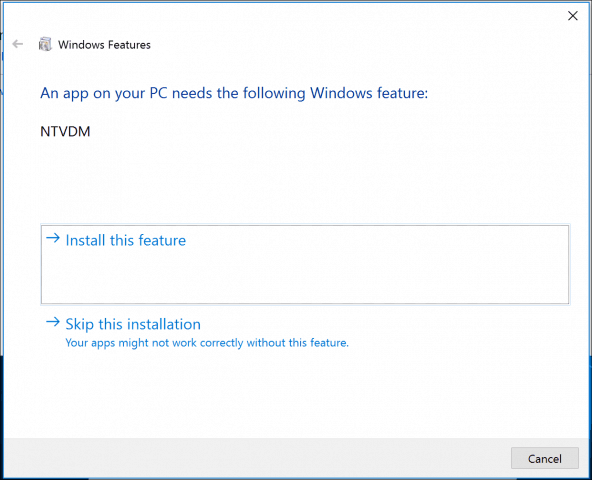
Jetzt ist die 16-Bit-Anwendungsunterstützung aktiviert. Sie können Ihre Anwendung wie gewohnt installieren.
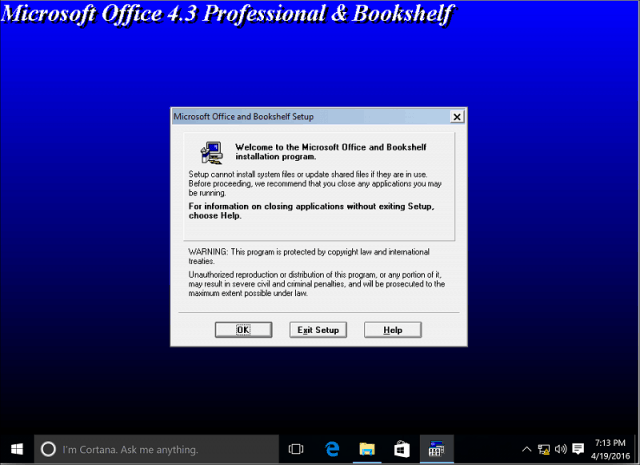
Einige Anwendungen erfordern möglicherweise zusätzliche Berechtigungen. Weitere Informationen zum Anpassen dieser Einstellungen finden Sie in unserem Kompatibilitätsartikel.
Wir sind gespannt, welche 16-Bit-Typen es gibtAnwendungen, die Sie noch ausführen. Hinterlasse unten einen Kommentar und lass es uns wissen. Wenn Sie Probleme damit haben, besuchen Sie unsere neuen und verbesserten Windows 10-Foren, um zusätzliche Unterstützung zu erhalten.
![Aktivieren der WLAN-Unterstützung unter Windows Server 2008 [How-To]](/images/windows-server/enable-wireless-lan-support-on-windows-server-2008-how-to.png)

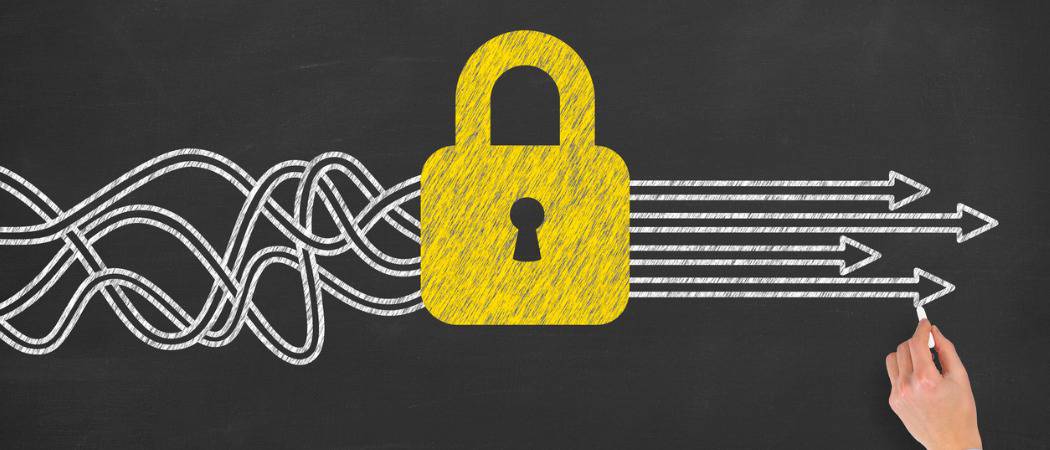

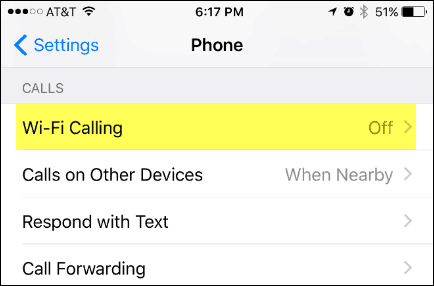





Hinterlasse einen Kommentar